3ステップ時間管理術 ステップ2 
ステップ2では煩雑になりがちな「タスク」を管理する方法をお伝えします。3ステップ時間管理術でもかなり重要なステップです。
「わかっているけど実行できない」をなくそう
さあ、これですべてのタスクフセンがA、B、C、Dのどれかに分類されました。どのタスクから手を着けるべきかハッキリしてきたかと思います。しかし、実はこれだけではまだ不十分。この状態だと「やらなきゃいけないのはわかっているけど実行できない…」に陥ってしまう危険性があります。それを防ぐために、次は優先順位が高いタスクの「実行日」まで決めていきます。
いま、あなたのスケジュールとタスクはこんな状態のはず。
スケジュール-レフト式のマンスリーカレンダーで、一日の詰まり具合、忙しさ、スキマ時間が視覚的にわかる状態
タスク-すべてのタスクがフセンに書かれて優先順位のマトリックスシートに貼られている状態
こんな風に、いまはそれぞれ別の場所にあるスケジュールとタスクを、これから組み合わせていきます。
タスクフセンを実行予定日のスキマ時間に貼り直す
まず、今週のカレンダーを開いてください。レフト式の形であなたのスケジュールが書かれていますね。それぞれの日のスケジュールとスケジュールの間のスキマ時間が目に見える形で確認できるはずです。日によって、ほぼスケジュールで埋まっている「余裕がなさそうな日」もあれば、スケジュールがほとんどない「自由な日」や、スキマ時間が多めの「余裕がありそうな日」もあるでしょう。
スケジュールとタスクを組み合わせて同時に管理する3ステップ時間管理術においては、「スケジュールがたくさんある日」は「タスクをこなす余裕がない日」となり、一方で「スケジュールがあまりない日」は「タスクをこなす余裕がある日」という捉え方をします。
いくら「早くやりたい」と思っているタスクがあっても、スケジュールで埋まっている日に多くのタスクを実行することはできません。スケジュールを見ながらタスクを調整していくのがポイントです。
さて、今週のカレンダーを開いたら、次はマトリックスシートのエリアAに貼ってあるタスクフセンをチェックします。やはり「緊急でやらなくてはならないタスク」から整理していきましょう。なんといっても締め切りも近いはずですからね。
それらのタスクフセンの中でも「今週やらなければいけないタスク」を選び、カレンダーに書いてあるスケジュールを見ながら「この日にやろう」と決めた日、さらに言えばその日のスキマ時間のスペースに貼り直していきます。
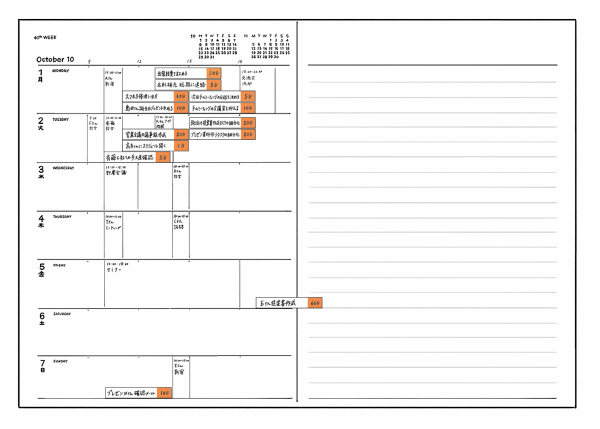
タスクフセンをスケジュールに貼る時、15分しかないスキマ時間に見込み時間30分のタスクを貼る、なんてことがないように、スキマ時間の長さと、タスクフセンの右端に書かれているはずの見込み時間も見比べながら判断していってください。
可能であれば、30分のスキマ時間には合計25分程度まで、15分のスキマ時間には10分程度まで、というように多少の余裕を持たせてタスクを流し込むとよいでしょう。不測の事態や「思ったよりも時間がかかる」ということは起こるものですから、あらかじめその分を見込んでおいたほうが対処しやすくなります。
このように、スキマ時間を見ながらタスクフセンを貼り直していくと、スキマ時間がどんどん埋まっていくはずです。スケジュール-タスク-スケジュール-タスク といった「ミルフィーユ状態」で一日、一週間ができあがっていきます。
スキマ時間をどの程度まで埋めるか、余裕を持たせるかはご自分で判断してOKです。例えば、仕事のスケジュールが入っていない日があるなら「タスクをたくさんこなすぞ!」という日にしてもいいですし、いっそその日は「お休み」と決めてタスクも一切入れないということもできます。時間管理術を続けることで、こういう選択もできるようになっていきます。
3ステップ時間管理術では「タスクフセンを貼るためのカレンダー」を使用します
さて、ここでひとつ補足があります。先ほどのページで説明した手順では、スケジュールを記入したカレンダーにタスクフセンを貼っていきました。そのほうがイメージしてもらいやすいと考えたからです。
しかし実は、3ステップ時間管理術では、スケジュールが書かれたカレンダーではなく、タスクフセンを貼るためだけのカレンダーを使用してタスクを貼っています。
というのも、サンプル図を見ていただければ、または、実際にカレンダーにタスクフセンを貼ってみればわかるかと思いますが、スケジュールが書かれたカレンダーにタスクフセンを貼っていくと、単純な話、「スケジュールがフセンに隠れて見えなくなる」からです。これって案外ストレスになります。
ただでさえカレンダー上では貼れるスペースが少ないのにも関わらず、タスクを実行しやすいように細分化すればするほどフセンの枚数は増えますから、細分化の努力に比例してスケジュール確認のストレスが大きくなる、だからそのうちに細分化が適当になる… なんていう好ましくない循環ができあがってしまいます。
そこで、タスクフセンを貼るためのカレンダー(タスクカレンダー)の導入でこの問題を解決します。3ステップ時間管理術では、タスクカレンダーには何も書き込まず、空白のまま「タスクフセンを貼るためだけ」に使います。
これから3ステップ時間管理術の正攻法、タスクカレンダーを使用して実行日を決める手順を説明していきます。
1.タスクカレンダーを用意する
まずはタスクカレンダーを用意しましょう。
2.今週のカレンダーを開く
タスクカレンダーを手元に用意したら、スケジュールを書き込んだ今週のカレンダーも同時に見られるように開いておいてください。例えば、左に今週のカレンダーを開いて、右にタスクカレンダーを置く、という感じです。
3.タスクフセンをタスクカレンダーの実行日に貼る
次に、タスクフセンをタスクカレンダーの実行日に貼っていきます。マトリックスシートのエリアA「緊急でやらなければいけないこと」に貼ってあるタスクフセンをチェックします。
それらのタスクフセンから「今週やらなければいけないタスク」を選び、今週のカレンダーのスケジュールを見ながら「この日にやろう、この日ならできそう」と決めて、タスクカレンダーの実行日に貼っていきます。タスクカレンダーを使用してタスクフセンを貼ると、次の図のようになります。
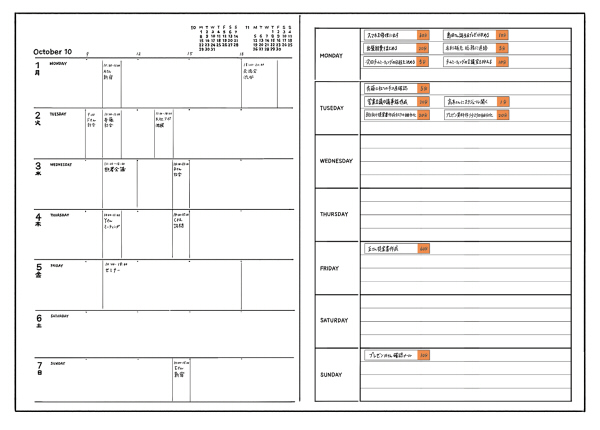
スケジュールを書いたカレンダーには何も貼られませんから、スケジュールはちゃんと見える状態です。タスクカレンダーはもともと何も書いてありませんから、フセンを貼っても何かが隠れてしまう心配はありません。どんどん貼っていきましょう。
なお、タスクカレンダーに貼る際ですが、この時点では何時から何時の間にやろう、というところまで決めたり、実行の時間帯に合わせて貼る位置を調整したりする必要はありません。「この日のうちにやろう」というレベルで十分です。
このように、タスクフセンに優先順位を付けるだけではなく、実行する日まで決めていくことで「やらなくては、とわかってはいるけど実行できない…」となってしまうことを避けることができます。
書籍で読むならこちら!
手帳とフセンで簡単・的確にスケジュールが整理できる 3ステップ時間管理術
著:酒井 秀介 監修: 浅倉 ユキ
定価:本体1,500円+税
四六判・240ページ
試し読み
>> 書籍詳細はこちらから
紙の本で買う
Amazon.co.jp 楽天ブックス ヨドバシ
電子書籍で買う
Amazon Kindle honto 楽天kobo ヨドバシ.com






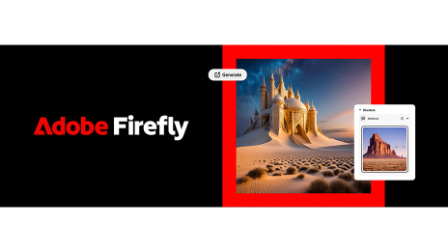






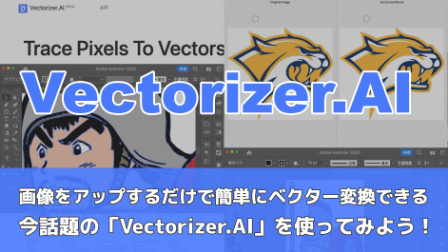




















2020.01.31 Fri